Google Chromecast er en lille dongle, der giver dig mulighed for at streame indhold fra din mobile enhed til dit tv. Ligesom andre casting-enheder skal du forbinde din Chromecast til dit Wi-Fi-netværk, før du kan begynde at streame.
Den gode ting ved Chromecast er, at de er små og bærbare.
Det dårlige ved dem er, at de kun kan oprette forbindelse til et Wi-Fi-netværk ad gangen. Så hvis du vil bruge din Chromecast med et andet Wi-Fi-netværk, skal du konfigurere det igen.
Hvis du har svært ved at forbinde din Chromecast-enhed til et nyt Wi-Fi-netværk , skal du ikke bekymre dig- vi vil lede dig gennem 2 enkle processer om, hvordan du skal gøre det.
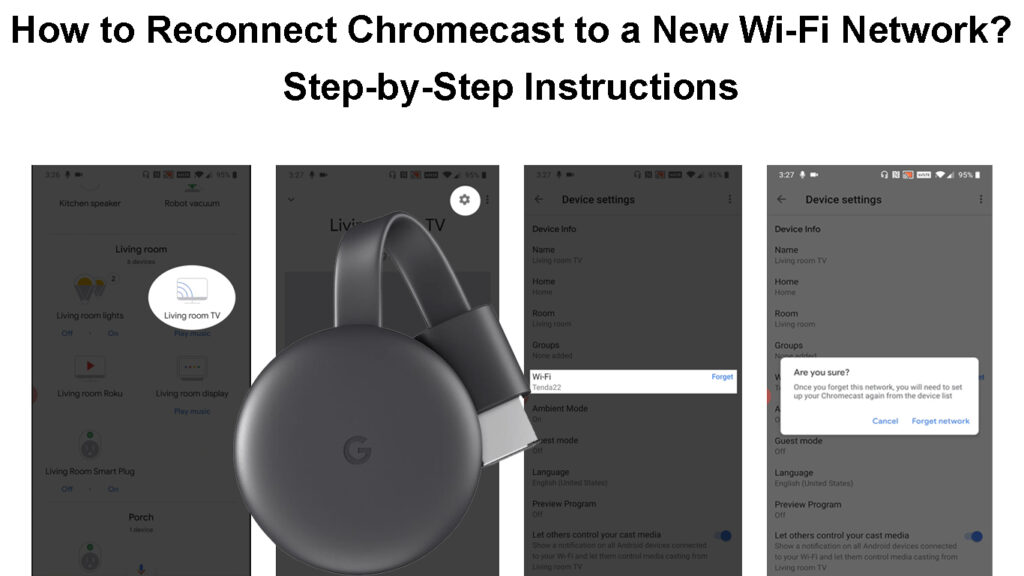
Årsager til at oprette forbindelse igen din Chromecast-enhed til et nyt Wi-Fi-netværk
Hvis du diskuterer, om du skal ændre dit Wi-Fi-netværk på din Chromecast-enhed, er her et par grunde til, at folk typisk skifter.
Du har ændret dit Wi-Fi-netværk
Du ønsker måske at ændre Wi-Fi-forbindelsen på din Chromecast-enhed, når du skifter mellem Wi-Fi-netværk i dit hjem eller når du rejser . Processen er let og tager kun et par skridt.
Du har deaktiveret et gammelt Wi-Fi-netværk
Hvis du ikke længere bruger Wi-Fi-netværket, som din Chromecast er forbundet til, har du nogle vanskeligheder med at prøve at caste filer fra din mobile enhed til Chromecast .
Dette kan ske, hvis du skifter routere . Hvis du f.eks en gang til.
Tilslutning af din Chromecast til Wi-Fi efter at have slettet det gamle Wi-Fi-netværk
Hvis du har aktive Wi-Fi-netværk, men oplever Wi-Fi-forbindelsesproblemer, kan du blot konfigurere din Chromecast-enhed til at forbinde det til et andet Wi-Fi-netværk.
Sådan gør du det.
- Få dit tv tændt og knyttet til Chromecast. Sørg også for, at smartphonen eller tabletten med Google Home-appen, der er forudinstalleret, er tilsluttet det samme Wi-Fi-netværk som det, du ønsker, at Chromecast skal tilsluttes.
- Åbn Google Home -appen
- Vælg den Chromecast -enhed, du vil konfigurere.
![]()
- Tryk på gearikonet på din app for at få adgang til menuen Indstillinger
![]()
- Under enhedsindstillingerne skal du trykke på indstillingen Wi-Fi

- Her vil du se Wi-Fi-netværket, som din Chromecast-enhed tidligere var forbundet til.
- Vælg Glem på Wi-Fi-netværket. En pop-up-meddelelse vises, der beder dig om at bekræfte.
- Vælg Glem Network.

- Når netværket er glemt, vil du blive ført tilbage til Google App -hjemmesiden.
- Vælg plusikonet fra startskærmen på Google Home -appen, og tryk på opsætningsenheden.
- Tryk derefter på ny enhed og klik på Næste.
- Vent på, at appen søger efter Chromecast -enheden, og vælg den, når den vises.
- En kode vises derefter på tv -skærmen såvel som på din Google Home -app. Klik på Ja for at bekræfte, at koden matcher både på dit tv og på din Google Home -app.

- På det næste trin skal du trykke på JA for at dele dine data med Google eller Tap No for at fortsætte uden at dele dine data.
- Det næste trin er at give din Chromecast en placering. Giv det en placering, og tryk næste.
- En liste over tilgængelige Wi-Fi-netværk vises. Vælg det netværk, du gerne vil tilslutte din Chromecast -enhed til, og indtast adgangskoden om nødvendigt. Sørg for, at du opretter forbindelse til det samme Wi-Fi-netværk, som din mobile enhed er tilsluttet.

- Din Google Home-app viser derefter en tilslutning til Wi-Fi-meddelelse. Vent på, at den er færdig og viser en tilsluttet besked.
Sådan forbindes Chromecast til et nyt Wi-Fi-netværk
Af en eller anden grund kan ovenstående proces mislykkes. Hvis det sker, skal du muligvis gendanne din Chromecast til fabriksindstillinger.
Hvordan gendanner jeg Chromecast til fabriksindstillinger?
Gendannelse af din Chromecast -enhed tilbage til dens fabriksindstillinger sletter alle aktuelle præferencer og gemte data.
For at nulstille din Chromecast -enhed skal du trykke på knappen ved siden af USB -porten i mindst 15 sekunder. Dette vil udløse Chromecast -enheden til at starte en fabriksindstilling.
Når nulstillingsprocessen er færdig, vil LED -lyset på din Chromecast -enhed blive hvidt og stoppe med at blinke. Din Chromecast -enhed vil genstarte sig selv, og du vil se installationsskærmen på dit tv.
Anbefalet læsning:
- Hvordan oprettes forbindelse til lufthavns Wi-Fi? (To lette metoder)
- Hvordan oprettes Wavlink Wi-Fi Extender? (Wavlink Wi-Fi Extender Setup Guide)
- Chromecast holder afbrydelse fra Wi-Fi (Quick Fixes)
Du kan nu gå videre og konfigurere din Chromecast-enhed til at forbinde den til et nyt Wi-Fi-netværk.
Sådan nulstilles Chromecast med Google TV
Hvordan tilslutter du din Chromecast-enhed til et nyt Wi-Fi-netværk efter fabriksindstilling?
Processen med at tilslutte din Chromecast-enhed til et nyt Wi-Fi-netværk er ret ligetil.
- Du skal tilslutte din Chromecast -enhed til dit tv ved hjælp af HDMI -porten.
- Bemærk den port, du har brugt, da du har brug for HDMI -portnummeret, når du vælger det rigtige HDMI -input på dit tv.
- Når din Chromecast -enhed er indstillet korrekt, skal du åbne Google Home -appen.
- På startskærmen skal du trykke på opsæt 1 enhed. Vælg et hjem til din enhed, og tryk på næste gang.
- Når du har ramt næste gang, begynder din Google Home -app at søge efter trådløse enheder i din umiddelbare nærhed. Når den finder din Chromecast, skal du trykke på JA for at fortsætte. Du vil derefter se en kode på både din telefon og tv -skærm. Bekræft, at du kan se det ved at tappe ja.
- Opret derefter den rigtige placering af din Chromecast -enhed og ramt næste.
- Vælg til højre Wi-Fi-netværk og opret forbindelse til det.
Hvad skal jeg gøre, hvis din Chromecast-enhed ikke opretter forbindelse til Wi-Fi?
Hvis du har svært ved at forbinde din Chromecast-enhed til Wi-Fi , kan du prøve disse fejlfindingstips:
- Kontroller, om din mobile enhed er tilsluttet det samme Wi-Fi-netværk som din Chromecast-enhed.
- Kontroller, om Bluetooth -funktionen er aktiveret på din mobile enhed. Hvis det ikke er det, tænd det.
- Glem Wi-Fi-netværket på din Google Home-app, og prøv derefter at oprette forbindelse tilbage til den.
Fejlfinding af Chromecast Wi-Fi-forbindelse
Ofte stillede spørgsmål
Spørgsmål: Hvorfor vil min Chromecast oprette forbindelse til min nye Wi-Fi?
Svar: Der er mange grunde til, at din Chromecast ikke opretter forbindelse til din nye Wi-Fi . En af grundene kan være, at det netværk, du prøver at oprette forbindelse til, ikke er inden for rækkevidde. En anden mulighed er, at du kunne bruge en forældet Google Home -app. Prøv at opdatere appen og se, om det løser problemet.
Spørgsmål: Hvorfor forbinder mit tv ikke til Chromecast?
Svar: Tilslut strømkilden igen til din Chromecast -enhed, og tænd derefter dit tv. Sæt ikke chromecasten i tv -HDMI -porten endnu. Vent i 30 sekunder. Tilslut Chromecast til en HDMI -port på dit tv, og vælg det rigtige input.
Spørgsmål: Er min Chromecast forældet?
Svar: Hvis du bruger en ældre model af Chromecast, kan enheden muligvis kræve nogle opdateringer. Tv'et giver dig oplysninger om opdateringens fremskridt. Typisk tager opdateringer ikke længere end 10 minutter.
Spørgsmål: Hvordan nulstiller jeg min Chromecast for at oprette forbindelse til et nyt Wi-Fi-netværk?
Svar: Den bedste måde at konfigurere din Chromecast til at oprette forbindelse til et nyt Wi-Fi-netværk er ved at nulstille enheden tilbage til sine fabriksindstillinger. For at gøre dette skal du trykke på og holde knappen på siden af Chromecast i mindst 15 sekunder. Derefter kan du følge den normale proces med at tilslutte din Chromecast-enhed til et Wi-Fi-netværk. Den anden mulighed er at glemme netværket på din Chromecast og konfigurere det til et nyt netværk.
Spørgsmål: Hvorfor er Chromecast stoppet med at arbejde?
Svar: Din Chromecast-enhed stopper muligvis med at arbejde, hvis den holder op med at registrere dit Wi-Fi-netværk, eller hvis din router nu udsendes på en uforenelig frekvens. Chromecast kan også stoppe med at arbejde, hvis den mangler nogle vigtige firmwareopdateringer, eller hvis den modtager utilstrækkelig strøm.
Konklusion
Chromecast er en fantastisk måde at streame indhold fra din mobile enhed til dit tv . Du vil dog altid blive forpligtet til at oprette forbindelse igen til et nyt Wi-Fi-netværk, hvis du nogensinde skifter netværk.
At genforbinde din Chromecast-enhed til et nyt Wi-Fi-netværk er ganske enkelt og kræver kun et par trin.
I de fleste tilfælde skal du være i stand til at forbinde din enhed uden problemer. Men hvis du støder på problemer, er der nogle fejlfindingstip, som du kan prøve at få tingene til at fungere igen.
Vi håber, at denne artikel hjalp dig med at genforbinde din Chromecast-enhed til et nyt Wi-Fi-netværk. Hvis du stadig har vanskeligheder, er du velkommen til at nå ud til os i kommentarafsnittet nedenfor, og vi vil gøre vores bedste for at hjælpe dig.
